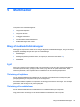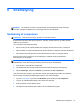User Guide - Windows 8
ADVARSEL! For at reducere risikoen for personskade skal du regulere lydstyrken, inden du tager
hovedtelefoner, øresnegle eller et headset på. Se Generelle bemærkninger, sikkerhed og miljø for at
få yderligere oplysninger om sikkerhed.
Tilslutning af en mikrofon
Hvis du vil optage lyd, skal du slutte en mikrofon til mikrofonstikket på computeren. Du opnår de
bedste resultater af optagelsen ved at tale direkte ind i mikrofonen og optage lyd i omgivelser uden
baggrundsstøj.
Regulering af lydstyrken
Afhængigt af computerens model kan du justere lydstyrken ved hjælp af følgende:
●
Lydstyrkeknapper
●
Genvejstaster til lydstyrken (bestemte taster, der trykkes på i kombination med tasten fn)
●
Lydstyrketaster
ADVARSEL! For at undgå høreskader skal du regulere lydstyrken, inden du tager hovedtelefoner,
øresnegle eller et headset på. Se Generelle bemærkninger, sikkerhed og miljø for at få yderligere
oplysninger om sikkerhed. Du kan åbne denne guide fra startskærmen ved at skrive HP, vælge HP
Support Assistant, Min computer og derefter Brugervejledninger.
BEMÆRK: Lydstyrken kan også styres ved hjælp af operativsystemet og nogle andre programmer.
BEMÆRK: Se Lær din computer at kende på side 4 for at få oplysninger om, hvilken type
lydstyrketaster din computer har.
Kontrol af lydfunktioner på computeren
BEMÆRK: Du opnår de bedste resultater af optagelsen ved at tale direkte ind i mikrofonen og
optage lyd i omgivelser uden baggrundsstøj.
Du kan kontrollere lydfunktionerne på computeren ved at følge disse trin:
1. Skriv k på startskærnen, og vælg derefter Kontrolpanel fra listen med programmer.
2. Vælg Hardware og lyd, og vælg derefter Lyd.
Når vinduet Lyd åbnes, skal du vælge fanen Lyde. Under Programhændelser skal du vælge en
lydhændelse, f.eks. bip eller alarm og derefter klikke på Test.
Du kan kontrollere optagefunktionerne på computeren ved at følge disse trin:
1. Skriv l i startskærmen, og vælg derefter Lydoptager.
2. Klik på Start optagelse, og tal ind i mikrofonen. Gem filen på skrivebordet.
3. Åbn et multimedieprogram, og afspil optagelsen.
Sådan bekræfter eller ændrer du lydindstillingerne på din computer:
1. Skriv k på startskærnen, og vælg derefter Kontrolpanel fra listen med programmer.
2. Vælg Hardware og lyd, og vælg derefter Lyd.
34 Kapitel 5 Multimedier